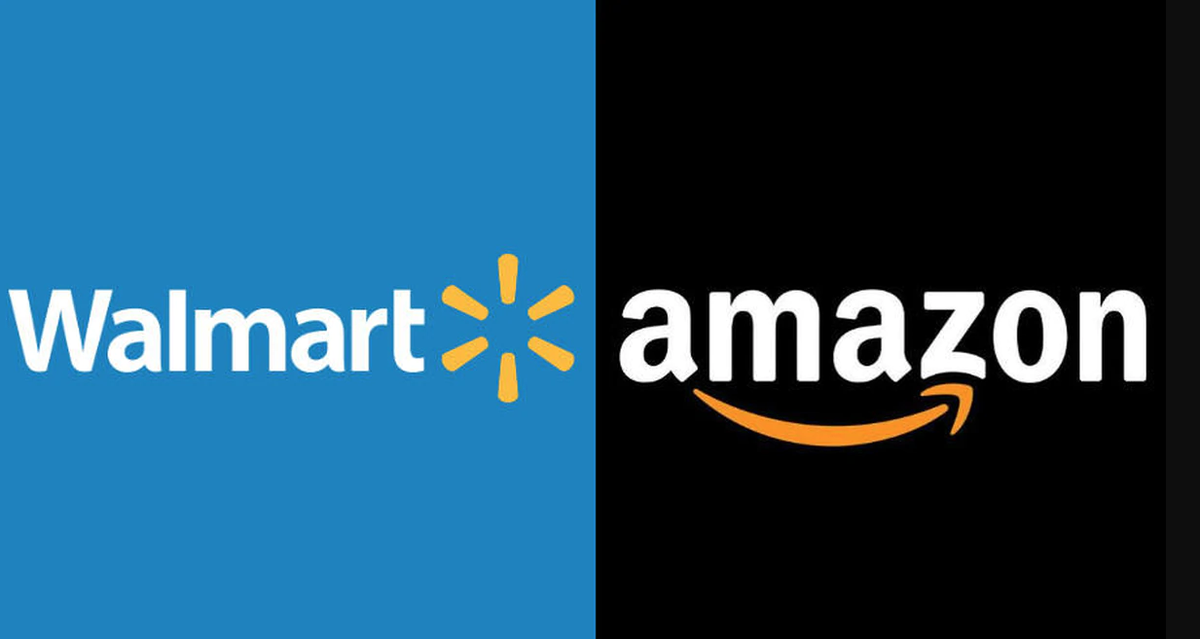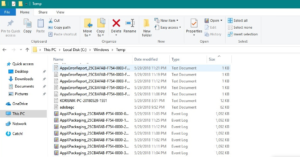آپ کی سندیں دور دراز کے ڈیسک ٹاپ میں کام نہیں کرتی ہیں - کیسے طے کریں

غلطی کا پیغام ‘ آپ کی اسناد کام نہیں کرتی ہیں ’تب بھی ہوتا ہے جب آپ ریموٹ ڈیسک ٹاپ کنکشن کے توسط سے ریموٹ سسٹم سے رابطہ قائم کرنے میں ناکام ہوجاتے ہیں۔ تاہم ، خرابی ونڈوز پالیسیوں سے ہوتی ہے جو آنے والے آر ڈی پی کنیکشن یا صرف آپ کے سسٹم کے صارف نام کی حفاظت کرتی ہیں۔ اگر آپ اس خاص غلطی سے نمٹ رہے ہیں تو پھر یہ مسئلہ اسناد میں نہیں بلکہ کہیں اور ہے۔ تاہم ، غلطی کا پیغام شاید اس وقت ظاہر ہوتا ہے جب آپ درست سند داخل کر رہے ہوں گے۔
اگر آپ انسٹال کرنے یا اس کی تازہ کاپی ڈاؤن لوڈ کرنے کے بعد غلطی کے پیغام کا سامنا کر رہے ہیں ونڈوز 10 . پھر آپ ہی واحد غلطی کا سامنا نہیں کرنا چاہتے۔ بہت سارے صارفین ریموٹ ڈیسک ٹاپ رابطوں پر انحصار کرتے ہیں اور یہ غلطیاں عام طور پر ان کو افسردہ کرتی ہیں۔ ٹھیک ہے ، آپ پریشان نہ ہوں آپ مندرجہ ذیل گائیڈ کو پڑھنے کے بعد اس مسئلے کو ٹھیک کرسکتے ہیں۔
یہ بھی ملاحظہ کریں: غلطی ڈسک مینجمنٹ کنسول ویو تازہ ترین نہیں ہے - اسے درست کرنے کا طریقہ
خرابی کی وجوہات:
مندرجہ ذیل وجوہات اکثر غلطی کے پیغام کی وجوہ کی حیثیت سے پائی جاتی ہیں۔
- صارف کا نام تبدیل کریں: یقینی طور پر ، جب آپ تازہ طور پر ونڈوز انسٹال کرتے ہیں تو پھر اپنے موجودہ صارف اکاؤنٹ کا نام تبدیل کریں ، تب مسئلہ پیدا ہوتا ہے۔ ٹھیک ہے ، جب آپ اپنا صارف نام تبدیل کرتے ہیں تو ، اس میں ریموٹ ڈیسک ٹاپ کنیکشن میں ترمیم نہیں ہوسکتی ہے جس کی وجہ سے خرابی کا پیغام آگیا ہے۔
- ونڈوز پالیسی: کچھ حالات میں ، خرابی کا پیغام ونڈوز سیکیورٹی پالیسی کی وجہ سے ہے جو غیر منتظم صارفین کو سائن ان کرنے سے محفوظ رکھتا ہے۔
اب جب آپ غلطی کے پیغام کی وجہ جانتے ہو۔ اپنی پریشانی کو ٹھیک کرنے کے لئے نیچے دیئے گئے فکسڈ کو فالو کریں۔ براہ کرم یقینی بنائیں کہ آپ دیئے گئے طریقوں کو اسی ترتیب سے عمل کرتے ہیں جیسا کہ ذکر کیا گیا ہے۔
خرابی کو کیسے ٹھیک کریں ‘آپ کے اسناد دور دراز کے ڈیسک ٹاپ میں کام نہیں کرتے ہیں’:

درست کریں 1: صارف کا نام تبدیل کرنا
جیسا کہ ہم نے اوپر دیا ہے ، خامی پیغام ٹرگر ہے کیونکہ جس صارف سے آپ رابطہ قائم کرنے کی کوشش کر رہے ہیں وہ ریموٹ ڈیسک ٹاپ سرور پر موجود نہیں ہوسکتا ہے۔ جیسا کہ یہ ہوتا ہے جب بھی آپ اپنے صارف نام میں ترمیم کرنے کی کوشش کرتے ہیں یا ونڈوز کی تازہ کاپی انسٹال کرتے ہیں۔ آپ کے صارف نام میں ترمیم کرنا ضروری نہیں کہ اس میں ریموٹ ڈیسک ٹاپ کنکشن کے لify ترمیم کی جاسکے اور پھر ، جب بھی صارف سرور پر نہ ہو آپ کے اسناد غلط ہوں گے۔
اگر غلطی ‘آپ کے اسناد کام نہیں کرتی’ اب بھی ہوتی ہے تو نیچے ڈوبکیے!
درست کریں 2: ونڈوز سیکیورٹی پالیسی میں ترمیم کرنا
ریموٹ ڈیسک ٹاپ کنکشن کیلئے ونڈوز سیکیورٹی پالیسی ہے جو غیر ایڈمن صارفین کو RDP کے ذریعے لاگ ان نہیں ہونے دے سکتی ہے۔ لہذا ، اگر آپ غیر ایڈمن صارف اکاؤنٹ کے ذریعے لاگ ان کرنا چاہتے ہیں۔ پھر ریموٹ ڈیسک ٹاپ صارفین کو رسائی کی اجازت دیں۔ یہ کرنے کا طریقہ یہاں ہے:
- مارو ونڈوز کی + آر کھولنے کے لئے رن ڈائلاگ باکس.
- ان پٹ ان ‘ secpol.msc ’اور انٹر کو دبائیں۔ چونکہ اس سے لوکل سیکیورٹی پالیسی ونڈو کھل جائے گی۔
- اب توسیع کریں مقامی پالیسیاں اور پھر منتخب کریں صارف کے حقوق تفویض .
- دائیں طرف سے ، بس ڈھونڈیں اور یا تو ڈبل ٹیپ کریں ‘۔ ریموٹ ڈیسک ٹاپ سروسز کے ذریعے لاگ ان ہونے دیں ’یا‘ ٹرمینل سروسز کے ذریعے لاگ ان ہونے دیں '.
- نل صارف یا گروپ شامل کریں اور پھر ان پٹ ریموٹ ڈیسک ٹاپ صارفین
- پھر تھپتھپائیں ٹھیک ہے ، دبائیں درخواست دیں اور پھر تھپتھپائیں ٹھیک ہے ایک بار پھر
- تبدیلی کے اثر انداز ہونے کیلئے اپنے کمپیوٹر کو دوبارہ شروع کریں۔
- چیک کریں کہ آیا اس مسئلے کو حل کرتا ہے۔
اگر غلطی ‘آپ کے اسناد کام نہیں کرتی’ اب بھی ہوتی ہے تو نیچے ڈوبکیے!
3 طے کریں: مقامی گروپ پالیسی میں کس طرح ترمیم کریں
جب مذکورہ بالا اصلاحات آپ کے لئے کام نہیں کرتی ہیں۔ پھر آپ کو کچھ مقامی گروپ پالیسیاں تبدیل کرنے کے بعد اس مسئلے کو حل کرنے کی کوشش کرنی چاہئے۔ آپ سبھی کو کریڈینشل ڈیلیگیشن پالیسیوں کی ایک سیٹ کی وضاحت کرنے کی ضرورت ہے جو ممکنہ طور پر آپ کے مسئلے کو حل کردے۔ یہ کرنے کا طریقہ یہاں ہے:
- مارو ونڈوز کی + آر کھولنے کے لئے رن .
- ان پٹ ان ‘ gpedit.msc ’لوکل گروپ پالیسی ایڈیٹر کھولنے کے لئے۔
- پھر ، درج ذیل راستے پر جائیں:
Computer Configuration > Administrative Templates > System > Credentials Delegation
- ‘پر دو بار تھپتھپائیں۔ صرف NTLM سرور کی توثیق کے ساتھ پہلے سے طے شدہ اسناد دینے کی اجازت دیں ’اس میں ترمیم کرنے کی پالیسی۔
- پھر اس کی وضاحت کریں فعال اور پھر تھپتھپائیں دکھائیں
- کے تحت ڈبل تھپتھپائیں قدر ، ان پٹ میں TERMSRV / *، اور پھر ٹھیک ہے پر ٹیپ کریں۔
- اب دی گئی پالیسیوں کے لئے بھی ایسا ہی کریں:
Allow delegating default credentials Allow delegating saved credentials Allow delegating saved credentials with NTLM-only server authentication
- آخر میں ، لوکل گروپ پالیسی ایڈیٹر سے باہر نکلیں اور اپنے کمپیوٹر کو دوبارہ اسٹارٹ کریں۔
- چیک کریں کہ آیا مسئلہ حل ہوتا ہے۔
اگر غلطی ‘آپ کے اسناد کام نہیں کرتی’ اب بھی ہوتی ہے تو نیچے ڈوبکیے!
درست کریں 4: ترمیم رجسٹری
کچھ حالات میں ، رجسٹری میں کچھ ترمیم کرنے سے مسئلہ کو چھٹکارا مل سکتا ہے۔ لہذا ، اس قدم میں ، ہم رجسٹری میں کچھ تشکیلات میں ترمیم کریں گے۔ اسی لیے:
7 زپ بمقابلہ ونزپ
- مارو ونڈوز + R رجسٹری کھولنے کے لئے
- ان پٹ ریجڈیٹ اور پھر مارا داخل کریں۔
- درج ذیل پتے پر جائیں۔
ComputerHKEY_LOCAL_MACHINESYSTEMCurrentControlSetControlLsa
- پر ٹیپ کریں LsaCompatiblityLeve L آپشن۔
- پر ڈبل تھپتھپائیں REG_DWORD اختیار اور قیمت میں ترمیم کریں 1۔
- اگر یہ مسئلہ برقرار رہتا ہے تو دیکھنے کے ل Check چیک کریں۔
اگر غلطی ‘آپ کے اسناد کام نہیں کرتی’ اب بھی ہوتی ہے تو نیچے ڈوبکیے!
5 درست کریں: ونڈوز ہیلو سائن ان کو بند کرنا (اگر ضرورت ہو)
یقینی طور پر ، ونڈوز ہیلو سائن ان مسئلہ پیدا کرتا ہے۔ لہذا ، اس قدم میں ، ہم عام پاس ورڈ کے ساتھ ونڈوز ہیلو سائن ان کو آسانی سے تبدیل کریں گے۔ اسے آزماو:
- مارا اور پکڑو ونڈوز + I ترتیبات ایپ کو کھولنے کے لئے بیک وقت چابیاں۔
- جب ترتیبات ایپ کھولی جاتی ہے تو ، پر جائیں اکاؤنٹس> سائن ان کے اختیارات . اب غیر فعال کریں ونڈوز ہیلو سائن ان .
- اب ہم اس پر نل کے کرنے کے لئے ایک عام پاس ورڈ کی وضاحت کریں گے پاس ورڈ آپشن پھر ٹیپ کریں شامل کریں .
- جب بھی آپ کو مارا شامل کریں اس کے بعد بٹن آپ کو ایک نیا پوپ اپ موصول ہوگا پاس ورڈ اور اس پاس ورڈ کے لئے ایک اشارہ۔ ایسا لگتا ہے۔
- اب صرف اس کے لئے نیا پاس ورڈ اور اشارہ ڈالیں اور پھر آپ کو اچھ beا جانا چاہئے۔
- اگر معاملہ حل ہو جاتا ہے تو دیکھنے کے ل Check چیک کریں۔
نتیجہ:
یہ ‘آپ کے اسناد ریموٹ ڈیسک ٹاپ میں کام نہیں کرتے’ غلطی کو دور کرنے کے لئے کچھ بہترین طریقے تھے۔ اگر آپ کو ایک ہی مسئلہ درپیش ہے ، تو پھر ان اصلاحات کو آزمائیں۔ اگر آپ کو یہ گائیڈ پسند ہے تو اسے اپنے دوستوں کے ساتھ بھی شیئر کریں۔ اس کے علاوہ ، اگر آپ کو کسی بھی طریق کار کے بارے میں کوئی شبہ ہے تو ، ذیل میں تبصرے کے سیکشن میں کوئی سوال یا سوال پوچھیں تو بلا جھجھک۔
یہ بھی پڑھیں: